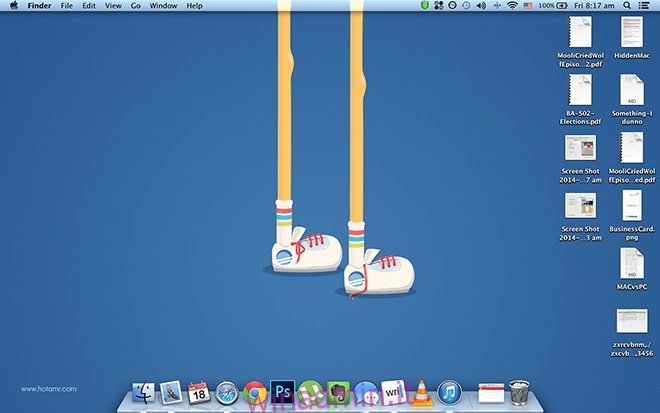Prima di iniziare, un disclaimer. Anche se scrivo principalmente di Mac e il titolo di questo post è intrinsecamente antagonista, tieni presente che il contenuto è creato esclusivamente per il confronto. Non stiamo vivendo in una delusione da fan in tema di Mac vs PC. Sappiamo molto bene che, indipendentemente da ciò che proviamo, i Mac non si sovrappongono ai PC quando si tratta di giochi. Sappiamo anche che anche dopo il calo delle vendite, i PC detengono ancora quasi il 90% del mercato dei computer. Nessuna di queste informazioni ci è estranea. Con questo in mente, affrontiamo l’argomento delle cose che i Mac possono fare e i PC no, oggettivamente e con zero risentimento.
Sommario:
Trackpad MultiGesture / Magic Mouse
I gesti su un Mac vanno oltre lo zoom e la rotazione con le dita. Puoi configurare il tuo Mac, senza app esterne, per fare qualsiasi cosa con l’uso di gesti multi touch, come scorrimento con 2 dita per sfogliare le schede, trascinamento con 3 dita per selezionare il testo, pizzico con 4 dita per eseguire Launchpad, ecc. in grado di navigare meglio sul tuo Mac. È così intuitivo che in realtà puntare con il mouse sembra arcaico. Lo stesso vale con il mouse magico, è come avere un trackpad sopra un mouse, anche con supporto per i gesti. Esistono soluzioni basate sui gesti per PC, ma non sono neanche lontanamente fluide.
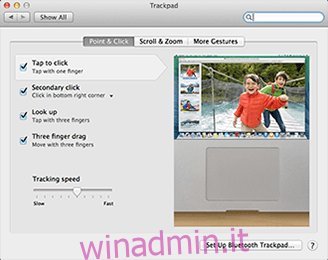
Screenshot ad alta risoluzione
Con i PC, ci sono numerose opzioni per raccogliere screenshot, puoi salvarli direttamente in un file, puoi copiarli negli appunti per usarli con un software di modifica delle immagini, ecc. Il Mac ti salva tutti quei problemi e ti dà un elenco di opzioni su come desideri acquisire lo screenshot senza fare affidamento su altre app per la gestione della qualità. Il risultato finale dello screenshot è un’immagine molto nitida e chiara, fai clic sullo screenshot qui sotto e guarda tu stesso.
Display Retina
La gestione del display Retina su un Mac è molto complessa, non si ha la sensazione di usare il display Retina come tutto è stato ridimensionato. Anche le app che non sono pronte per il display Retina tendono a fondersi senza problemi in questo ambiente (con aliasing nel carattere tipografico, ma è previsto). Con Windows, a risoluzioni più elevate, tutto viene semplicemente ridimensionato, ma ciò non influisce sul comportamento dell’app, portando a caratteri e visualizzazioni sproporzionati. Questo non è evidente su un Mac, devi installare Windows su un MBPr per vedere la differenza effettiva.
Anteprima dei file PSD
Per visualizzare i file .psd (documento di Photoshop) su un PC, è necessario installare un pacchetto software di qualche tipo. Tuttavia, su un Mac, premi semplicemente la barra spaziatrice sul file .psd e vedrai un’anteprima del contenuto, nessuna installazione necessaria.
Estrai un archivio 7zip
Ancora una volta, come con i file .psd, i PC richiedono soluzioni di terze parti per interagire con i file 7zip, questo vincolo non esiste su un Mac, puoi semplicemente estrarre un file 7zip fuori dalla scatola.
Condividi i file direttamente
Se fai clic con il tasto destro / ctrl + clic su determinati documenti su un Mac, ti dà la possibilità di condividerlo tramite Facebook, Twitter, LinkedIn o qualsiasi altro servizio con cui ti sei sincronizzato, inclusi e-mail, flickr e iMessage, salvandoti il problema di dover individuare i contenuti dalle app dei social media.
Registra uno screencast
Se avvii il lettore Quicktime predefinito, e apri la scheda “File” nella barra dei menu e selezioni “Nuova registrazione schermo” sarai in grado di registrare uno screencast direttamente dal computer completo di voce fuori campo, non sono necessarie soluzioni di terze parti.
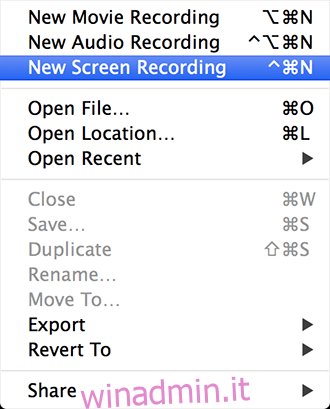
Tieniti al sicuro
Poiché Mac OS X è una build UNIX, ci sono meno vulnerabilità, l’esecuzione automatica avvia ogni pacchetto come immagine separata e non può installare nulla finché non lo fai personalmente. Questo, insieme al fatto precedente che i Mac condividono una piccola percentuale della quota di mercato, non ci sono molti exploit là fuori che possono danneggiare il tuo Mac. Il che ci porta a un’altra cosa che può fare …
Crea cartelle crittografate su un Mac
Puoi effettivamente trasformare qualsiasi cartella che desideri proteggere in un .dmg protetto da password, che solo il portatore della password può avviare. Apri Utility Disco – File (barra dei menu)> Nuovo> Immagine disco vuota. Assegna una dimensione, un nome e una posizione. Seleziona un tipo di crittografia (o sono solidi), lascia le altre opzioni così come sono, fai clic su Crea e avrai una cartella sicura.
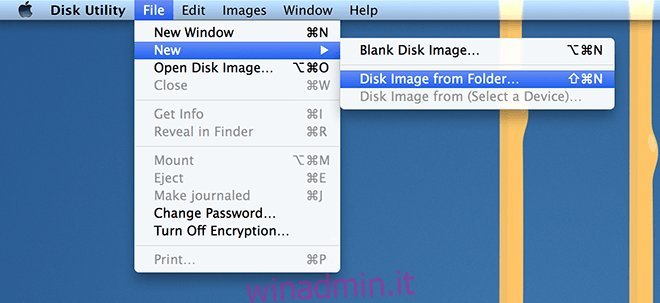
Ecosistema unificato
Apple ha lavorato per un ecosistema unificato tra tutti i dispositivi, in modo che alla fine tutti i dispositivi mobili e informatici di Apple possano diventare un’estensione l’uno dell’altro. In questa luce, i dispositivi iOS funzionano perfettamente con i Mac, puoi effettuare chiamate FaceTime ai tuoi dispositivi iOS, puoi file AirDrop direttamente ai destinatari abilitati (trascinando e rilasciando file tramite WiFi) e persino ricevere iMessage direttamente sul tuo desktop. Tutto quanto sopra è possibile su un PC, ma richiede un sacco di soluzioni di terze parti per colmare le lacune.
Crea istantaneamente PDF su un Mac
Aprire il file o il sito Web desiderato, premere ⌘ + P. modificare la “destinazione” dalla stampante predefinita in “Salva come PDF”. Questo salverà la tua sessione in un file PDF. Se hai salvato il tuo lavoro in un file PDF ma desideri mantenere la selezione del carattere tipografico, puoi semplicemente aprire il pdf nel tuo Mac e premere Salva, incorporerà i caratteri nel file, liberandoti da preoccupazioni di progettazione.
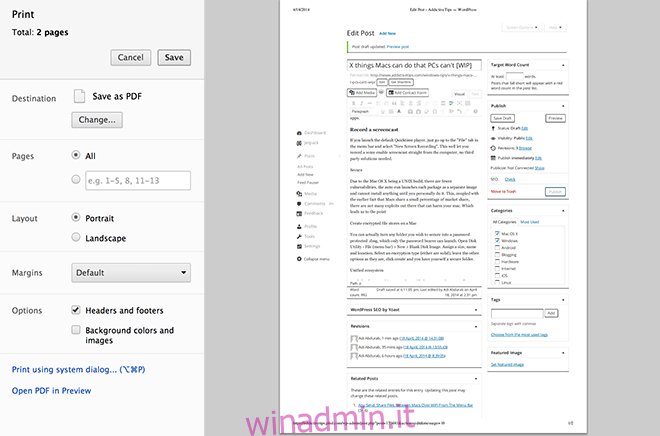
Recupera le vecchie versioni di un file
Indipendentemente dallo strumento che hai usato per creare un file, se puoi visualizzarlo nell’app TexEdit o Anteprima puoi tornare a una versione precedente di esso: File> Ripristina> Sfoglia tutte le versioni e vedrai la schermata cosmica in quale passato appaiono le versioni del tuo lavoro. Puoi ripristinare il tuo file allo stato che volevi una volta. Semplice come quella.
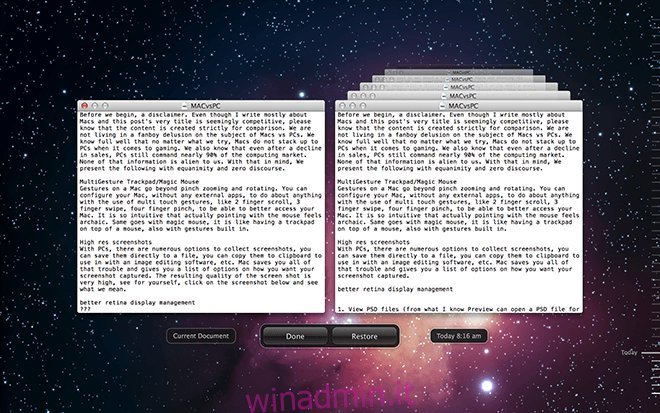
Tutto quanto sopra, unito ad aspetti unici dei Mac che abbiamo trattato in passato come AppNap, Spotlight Search e potenti comandi da terminale, il tutto senza la necessità di app di terze parti, ci mostra quanto sia flessibile e potente Mac OS X. Se consentiamo le app di terze parti, possiamo rivoluzionare l’intero sistema operativo. Inoltre, l’ultimo OS X, Mavericks, era completamente gratuito. Sicuramente ci sono anche degli svantaggi nel possedere un Mac, ma questo è un argomento per un altro giorno. Vedi qualcosa che ci siamo persi? Per favore condividi il tuo amore, odio e rispettosi disaccordi nei commenti qui sotto.